OPEL INSIGNIA BREAK 2018 Handbok för infotainmentsystem
Manufacturer: OPEL, Model Year: 2018, Model line: INSIGNIA BREAK, Model: OPEL INSIGNIA BREAK 2018Pages: 125, PDF Size: 5.71 MB
Page 91 of 125
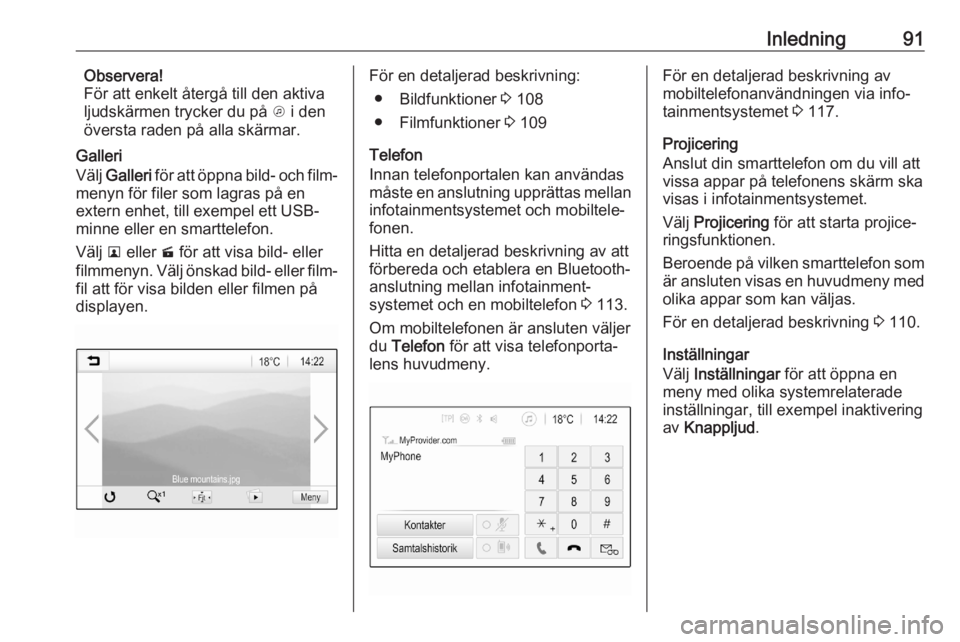
Inledning91Observera!
För att enkelt ÃċtergÃċ till den aktiva
ljudskÃĊrmen trycker du pÃċ A i den
översta raden pÃċ alla skÃĊrmar.
Galleri
VÃĊlj Galleri för att öppna bild- och filmâ
menyn för filer som lagras pÃċ en
extern enhet, till exempel ett USB-
minne eller en smarttelefon.
VÃĊlj l eller m för att visa bild- eller
filmmenyn. VÃĊlj önskad bild- eller filmâ fil att för visa bilden eller filmen pÃċ
displayen.För en detaljerad beskrivning:
â Bildfunktioner 3 108
â Filmfunktioner 3 109
Telefon
Innan telefonportalen kan anvÃĊndas
mÃċste en anslutning upprÃĊttas mellan
infotainmentsystemet och mobilteleâ
fonen.
Hitta en detaljerad beskrivning av att
förbereda och etablera en Bluetooth-
anslutning mellan infotainmentâ
systemet och en mobiltelefon 3 113.
Om mobiltelefonen ÃĊr ansluten vÃĊljer du Telefon för att visa telefonportaâ
lens huvudmeny.För en detaljerad beskrivning av
mobiltelefonanvÃĊndningen via infoâ
tainmentsystemet 3 117.
Projicering
Anslut din smarttelefon om du vill att
vissa appar pÃċ telefonens skÃĊrm ska
visas i infotainmentsystemet.
VÃĊlj Projicering för att starta projiceâ
ringsfunktionen.
Beroende pÃċ vilken smarttelefon som ÃĊr ansluten visas en huvudmeny med
olika appar som kan vÃĊljas.
För en detaljerad beskrivning 3 110.
InstÃĊllningar
VÃĊlj InstÃĊllningar för att öppna en
meny med olika systemrelaterade
instÃĊllningar, till exempel inaktivering
av Knappljud .
Page 92 of 125
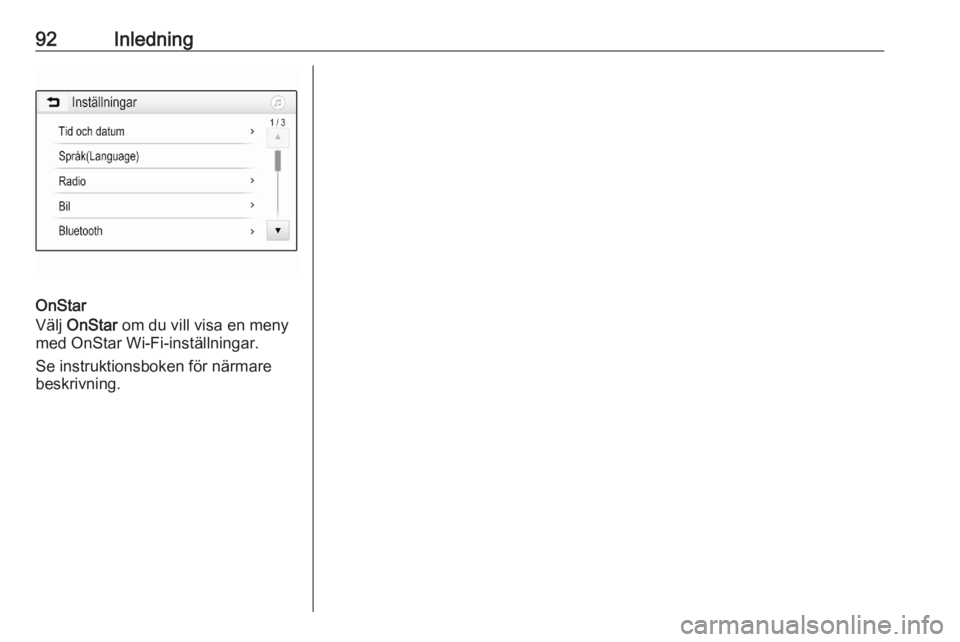
92Inledning
OnStar
VÃĊlj OnStar om du vill visa en meny
med OnStar Wi-Fi-instÃĊllningar.
Se instruktionsboken för nÃĊrmare
beskrivning.
Page 93 of 125
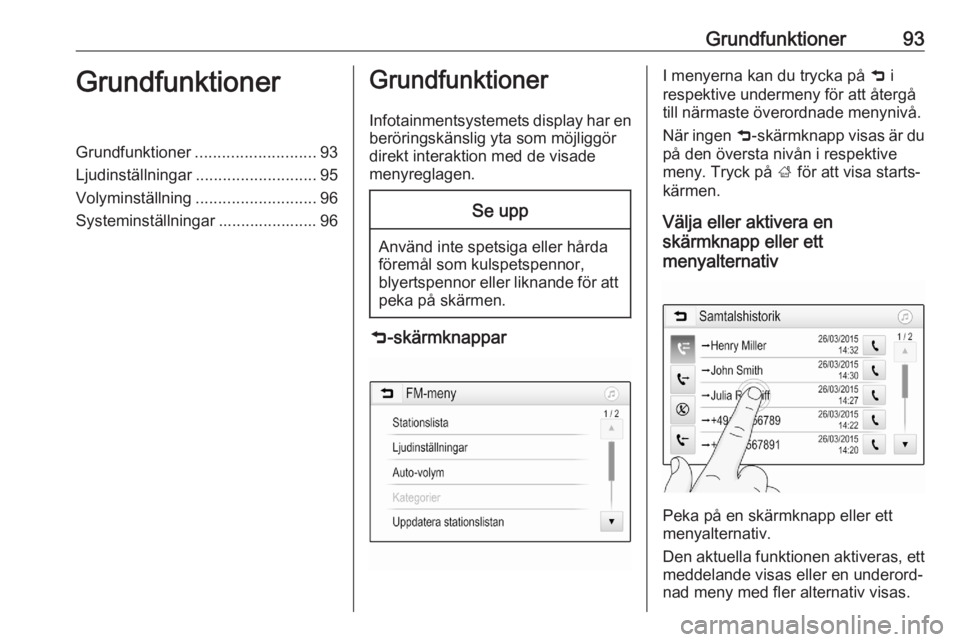
Grundfunktioner93GrundfunktionerGrundfunktioner........................... 93
LjudinstÃĊllningar ........................... 95
VolyminstÃĊllning ........................... 96
SysteminstÃĊllningar ...................... 96Grundfunktioner
Infotainmentsystemets display har en
beröringskÃĊnslig yta som möjliggör
direkt interaktion med de visade
menyreglagen.Se upp
AnvÃĊnd inte spetsiga eller hÃċrda
föremÃċl som kulspetspennor,
blyertspennor eller liknande för att
peka pÃċ skÃĊrmen.
9 -skÃĊrmknappar
I menyerna kan du trycka pÃċ 9 i
respektive undermeny för att ÃċtergÃċ till nÃĊrmaste överordnade menynivÃċ.
NÃĊr ingen 9-skÃĊrmknapp visas ÃĊr du
pÃċ den översta nivÃċn i respektive
meny. Tryck pÃċ ; för att visa startsâ
kÃĊrmen.
VÃĊlja eller aktivera en
skÃĊrmknapp eller ett
menyalternativ
Peka pÃċ en skÃĊrmknapp eller ett
menyalternativ.
Den aktuella funktionen aktiveras, ett meddelande visas eller en underordâ
nad meny med fler alternativ visas.
Page 94 of 125
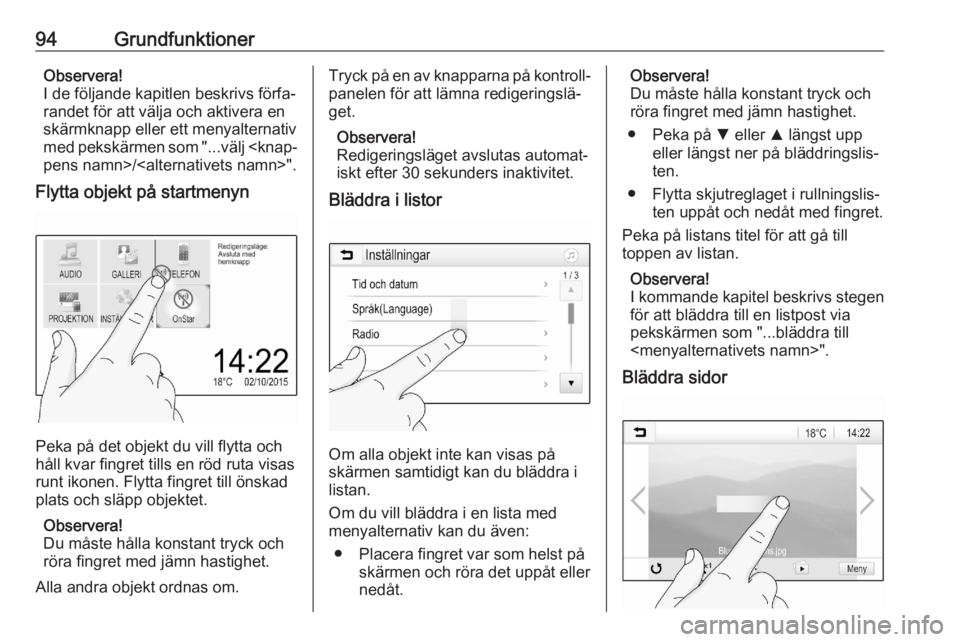
94GrundfunktionerObservera!
I de följande kapitlen beskrivs förfaâ
randet för att vÃĊlja och aktivera en
skÃĊrmknapp eller ett menyalternativ
med pekskÃĊrmen som "...vÃĊlj
Flytta objekt pÃċ startmenyn
Peka pÃċ det objekt du vill flytta och
hÃċll kvar fingret tills en röd ruta visas
runt ikonen. Flytta fingret till önskad plats och slÃĊpp objektet.
Observera!
Du mÃċste hÃċlla konstant tryck och
röra fingret med jÃĊmn hastighet.
Alla andra objekt ordnas om.
Tryck pÃċ en av knapparna pÃċ kontrollâ panelen för att lÃĊmna redigeringslÃĊâ
get.
Observera!
RedigeringslÃĊget avslutas automatâ iskt efter 30 sekunders inaktivitet.
BlÃĊddra i listor
Om alla objekt inte kan visas pÃċ
skÃĊrmen samtidigt kan du blÃĊddra i
listan.
Om du vill blÃĊddra i en lista med
menyalternativ kan du ÃĊven:
â Placera fingret var som helst pÃċ skÃĊrmen och röra det uppÃċt eller
nedÃċt.
Observera!
Du mÃċste hÃċlla konstant tryck och röra fingret med jÃĊmn hastighet.
â Peka pÃċ S eller R lÃĊngst upp
eller lÃĊngst ner pÃċ blÃĊddringslisâ
ten.
â Flytta skjutreglaget i rullningslisâ ten uppÃċt och nedÃċt med fingret.
Peka pÃċ listans titel för att gÃċ till
toppen av listan.
Observera!
I kommande kapitel beskrivs stegen för att blÃĊddra till en listpost via
pekskÃĊrmen som "...blÃĊddra till
BlÃĊddra sidor
Page 95 of 125
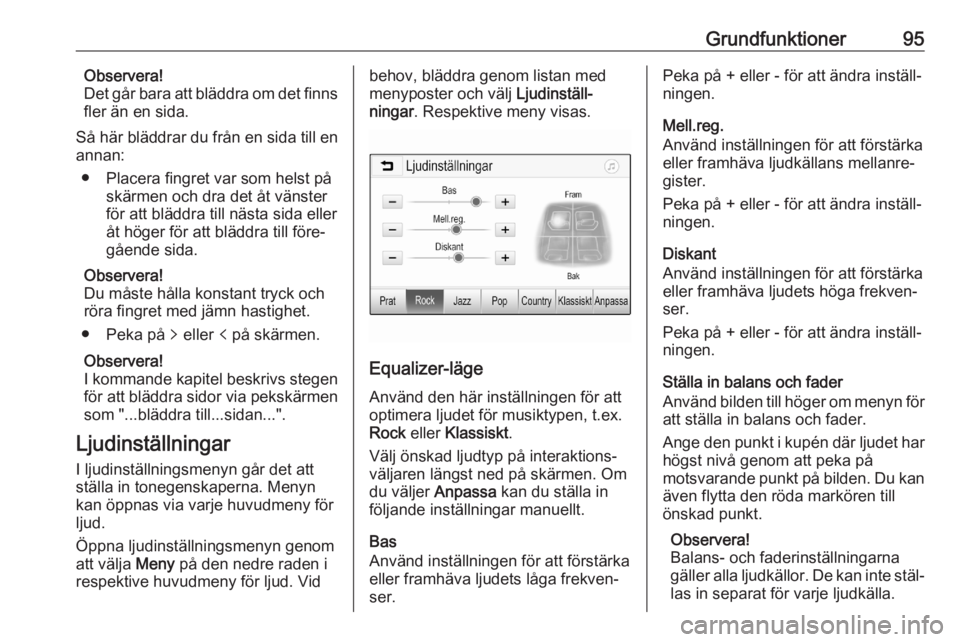
Grundfunktioner95Observera!
Det gÃċr bara att blÃĊddra om det finns
fler ÃĊn en sida.
SÃċ hÃĊr blÃĊddrar du frÃċn en sida till en
annan:
â Placera fingret var som helst pÃċ skÃĊrmen och dra det Ãċt vÃĊnster
för att blÃĊddra till nÃĊsta sida eller
Ãċt höger för att blÃĊddra till föreâ gÃċende sida.
Observera!
Du mÃċste hÃċlla konstant tryck och
röra fingret med jÃĊmn hastighet.
â Peka pÃċ q eller p pÃċ skÃĊrmen.
Observera!
I kommande kapitel beskrivs stegen
för att blÃĊddra sidor via pekskÃĊrmen som "...blÃĊddra till...sidan...".
LjudinstÃĊllningar I ljudinstÃĊllningsmenyn gÃċr det att
stÃĊlla in tonegenskaperna. Menyn
kan öppnas via varje huvudmeny för
ljud.
Ãppna ljudinstÃĊllningsmenyn genom
att vÃĊlja Meny pÃċ den nedre raden i
respektive huvudmeny för ljud. Vidbehov, blÃĊddra genom listan med
menyposter och vÃĊlj LjudinstÃĊllâ
ningar . Respektive meny visas.
Equalizer-lÃĊge
AnvÃĊnd den hÃĊr instÃĊllningen för att
optimera ljudet för musiktypen, t.ex.
Rock eller Klassiskt .
VÃĊlj önskad ljudtyp pÃċ interaktionsâ
vÃĊljaren lÃĊngst ned pÃċ skÃĊrmen. Om
du vÃĊljer Anpassa kan du stÃĊlla in
följande instÃĊllningar manuellt.
Bas
AnvÃĊnd instÃĊllningen för att förstÃĊrka eller framhÃĊva ljudets lÃċga frekvenâ
ser.
Peka pÃċ + eller - för att ÃĊndra instÃĊllâ
ningen.
Mell.reg.
AnvÃĊnd instÃĊllningen för att förstÃĊrka
eller framhÃĊva ljudkÃĊllans mellanreâ
gister.
Peka pÃċ + eller - för att ÃĊndra instÃĊllâ
ningen.
Diskant
AnvÃĊnd instÃĊllningen för att förstÃĊrka eller framhÃĊva ljudets höga frekvenâ
ser.
Peka pÃċ + eller - för att ÃĊndra instÃĊllâ
ningen.
StÃĊlla in balans och fader
AnvÃĊnd bilden till höger om menyn för
att stÃĊlla in balans och fader.
Ange den punkt i kupén dÃĊr ljudet har
högst nivÃċ genom att peka pÃċ
motsvarande punkt pÃċ bilden. Du kan
ÃĊven flytta den röda markören till
önskad punkt.
Observera!
Balans- och faderinstÃĊllningarna gÃĊller alla ljudkÃĊllor. De kan inte stÃĊlâ las in separat för varje ljudkÃĊlla.
Page 96 of 125
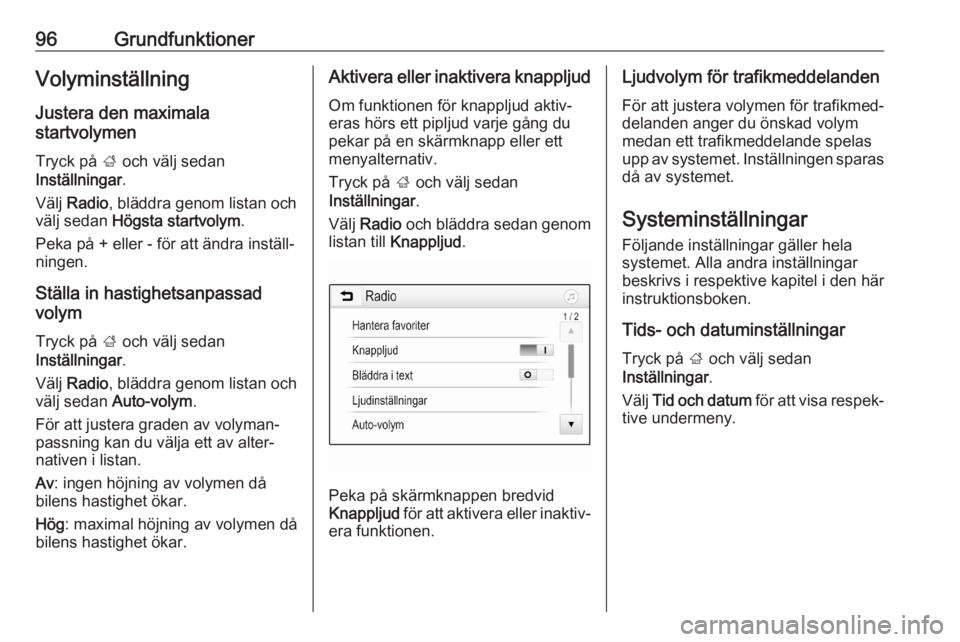
96GrundfunktionerVolyminstÃĊllningJustera den maximala
startvolymen
Tryck pÃċ ; och vÃĊlj sedan
InstÃĊllningar .
VÃĊlj Radio , blÃĊddra genom listan och
vÃĊlj sedan Högsta startvolym .
Peka pÃċ + eller - för att ÃĊndra instÃĊllâ
ningen.
StÃĊlla in hastighetsanpassad
volym
Tryck pÃċ ; och vÃĊlj sedan
InstÃĊllningar .
VÃĊlj Radio , blÃĊddra genom listan och
vÃĊlj sedan Auto-volym .
För att justera graden av volymanâ
passning kan du vÃĊlja ett av alterâ
nativen i listan.
Av : ingen höjning av volymen dÃċ
bilens hastighet ökar.
Hög : maximal höjning av volymen dÃċ
bilens hastighet ökar.Aktivera eller inaktivera knappljud
Om funktionen för knappljud aktivâeras hörs ett pipljud varje gÃċng du
pekar pÃċ en skÃĊrmknapp eller ett
menyalternativ.
Tryck pÃċ ; och vÃĊlj sedan
InstÃĊllningar .
VÃĊlj Radio och blÃĊddra sedan genom
listan till Knappljud .
Peka pÃċ skÃĊrmknappen bredvid
Knappljud för att aktivera eller inaktivâ
era funktionen.
Ljudvolym för trafikmeddelanden
För att justera volymen för trafikmedâdelanden anger du önskad volym
medan ett trafikmeddelande spelas
upp av systemet. InstÃĊllningen sparas
dÃċ av systemet.
SysteminstÃĊllningar
Följande instÃĊllningar gÃĊller hela
systemet. Alla andra instÃĊllningar beskrivs i respektive kapitel i den hÃĊr
instruktionsboken.
Tids- och datuminstÃĊllningar Tryck pÃċ ; och vÃĊlj sedan
InstÃĊllningar .
VÃĊlj Tid och datum för att visa respekâ
tive undermeny.
Page 97 of 125
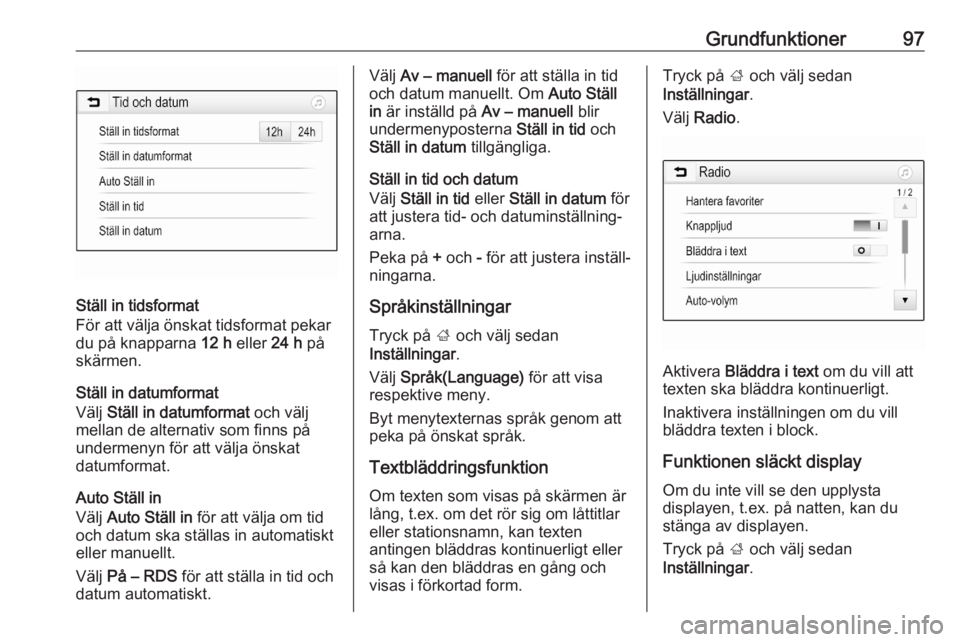
Grundfunktioner97
StÃĊll in tidsformat
För att vÃĊlja önskat tidsformat pekar
du pÃċ knapparna 12 h eller 24 h pÃċ
skÃĊrmen.
StÃĊll in datumformat
VÃĊlj StÃĊll in datumformat och vÃĊlj
mellan de alternativ som finns pÃċ
undermenyn för att vÃĊlja önskat
datumformat.
Auto StÃĊll in
VÃĊlj Auto StÃĊll in för att vÃĊlja om tid
och datum ska stÃĊllas in automatiskt
eller manuellt.
VÃĊlj PÃċ â RDS för att stÃĊlla in tid och
datum automatiskt.
VÃĊlj Av â manuell för att stÃĊlla in tid
och datum manuellt. Om Auto StÃĊll
in ÃĊr instÃĊlld pÃċ Av â manuell blir
undermenyposterna StÃĊll in tid och
StÃĊll in datum tillgÃĊngliga.
StÃĊll in tid och datum
VÃĊlj StÃĊll in tid eller StÃĊll in datum för
att justera tid- och datuminstÃĊllningâ
arna.
Peka pÃċ + och - för att justera instÃĊllâ
ningarna.
SprÃċkinstÃĊllningar
Tryck pÃċ ; och vÃĊlj sedan
InstÃĊllningar .
VÃĊlj SprÃċk(Language) för att visa
respektive meny.
Byt menytexternas sprÃċk genom att peka pÃċ önskat sprÃċk.
TextblÃĊddringsfunktion
Om texten som visas pÃċ skÃĊrmen ÃĊr
lÃċng, t.ex. om det rör sig om lÃċttitlar
eller stationsnamn, kan texten
antingen blÃĊddras kontinuerligt eller
sÃċ kan den blÃĊddras en gÃċng och
visas i förkortad form.Tryck pÃċ ; och vÃĊlj sedan
InstÃĊllningar .
VÃĊlj Radio .
Aktivera BlÃĊddra i text om du vill att
texten ska blÃĊddra kontinuerligt.
Inaktivera instÃĊllningen om du vill
blÃĊddra texten i block.
Funktionen slÃĊckt display
Om du inte vill se den upplysta
displayen, t.ex. pÃċ natten, kan du
stÃĊnga av displayen.
Tryck pÃċ ; och vÃĊlj sedan
InstÃĊllningar .
Page 98 of 125
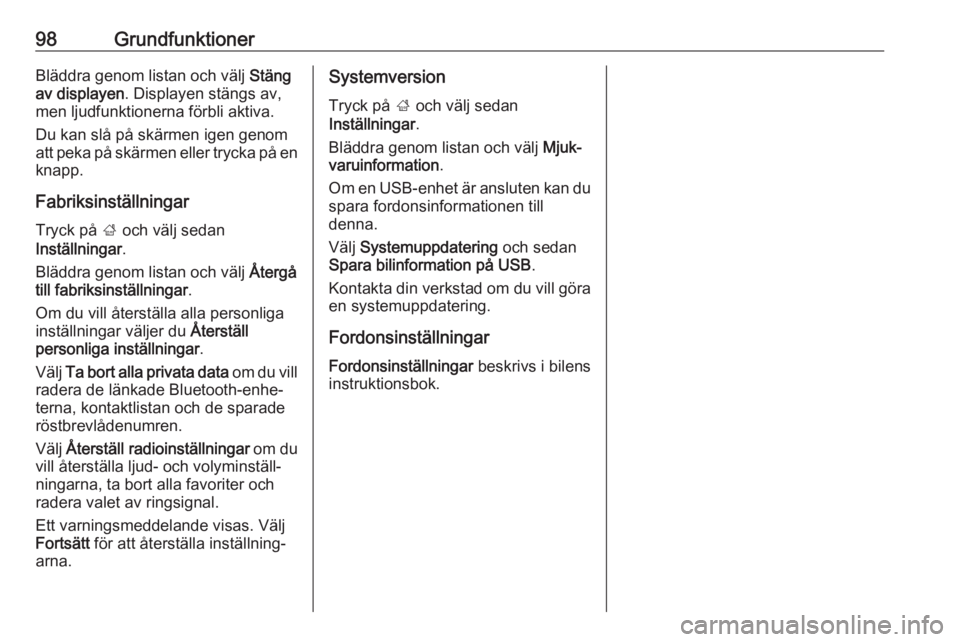
98GrundfunktionerBlÃĊddra genom listan och vÃĊlj StÃĊng
av displayen . Displayen stÃĊngs av,
men ljudfunktionerna förbli aktiva.
Du kan slÃċ pÃċ skÃĊrmen igen genom att peka pÃċ skÃĊrmen eller trycka pÃċ en
knapp.
FabriksinstÃĊllningar
Tryck pÃċ ; och vÃĊlj sedan
InstÃĊllningar .
BlÃĊddra genom listan och vÃĊlj Ã
tergÃċ
till fabriksinstÃĊllningar .
Om du vill ÃċterstÃĊlla alla personliga
instÃĊllningar vÃĊljer du Ã
terstÃĊll
personliga instÃĊllningar .
VÃĊlj Ta bort alla privata data om du vill
radera de lÃĊnkade Bluetooth-enheâ
terna, kontaktlistan och de sparade
röstbrevlÃċdenumren.
VÃĊlj Ã
terstÃĊll radioinstÃĊllningar om du
vill ÃċterstÃĊlla ljud- och volyminstÃĊllâ
ningarna, ta bort alla favoriter och
radera valet av ringsignal.
Ett varningsmeddelande visas. VÃĊlj
FortsÃĊtt för att ÃċterstÃĊlla instÃĊllningâ
arna.Systemversion
Tryck pÃċ ; och vÃĊlj sedan
InstÃĊllningar .
BlÃĊddra genom listan och vÃĊlj Mjukâ
varuinformation .
Om en USB-enhet ÃĊr ansluten kan du
spara fordonsinformationen till
denna.
VÃĊlj Systemuppdatering och sedan
Spara bilinformation pÃċ USB .
Kontakta din verkstad om du vill göra en systemuppdatering.
FordonsinstÃĊllningar
FordonsinstÃĊllningar beskrivs i bilens
instruktionsbok.
Page 99 of 125
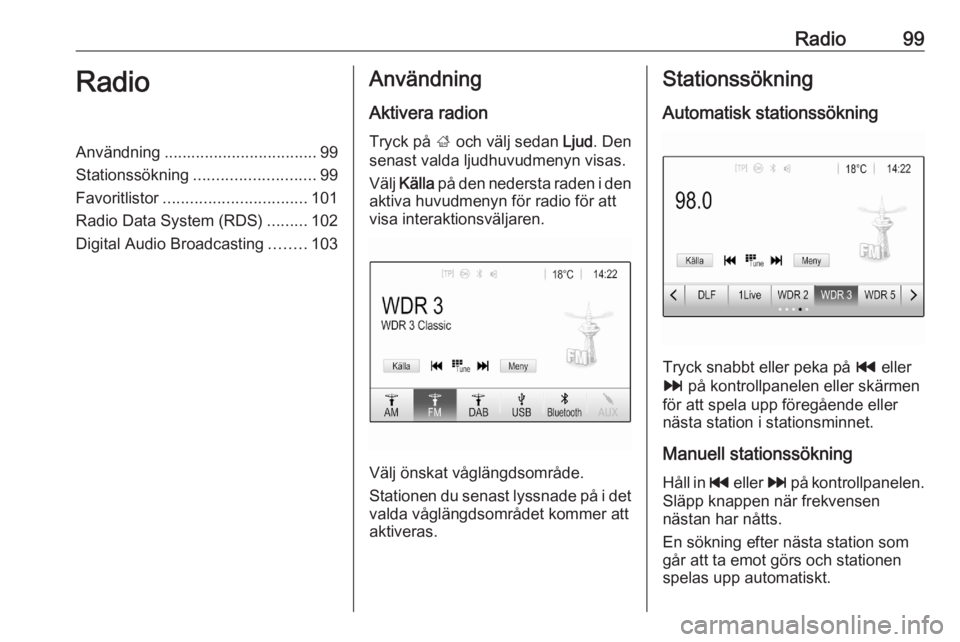
Radio99RadioAnvÃĊndning.................................. 99
Stationssökning ........................... 99
Favoritlistor ................................ 101
Radio Data System (RDS) .........102
Digital Audio Broadcasting ........103AnvÃĊndning
Aktivera radion
Tryck pÃċ ; och vÃĊlj sedan Ljud. Den
senast valda ljudhuvudmenyn visas.
VÃĊlj KÃĊlla pÃċ den nedersta raden i den
aktiva huvudmenyn för radio för att
visa interaktionsvÃĊljaren.
VÃĊlj önskat vÃċglÃĊngdsomrÃċde.
Stationen du senast lyssnade pÃċ i det valda vÃċglÃĊngdsomrÃċdet kommer att
aktiveras.
Stationssökning
Automatisk stationssökning
Tryck snabbt eller peka pÃċ t eller
v pÃċ kontrollpanelen eller skÃĊrmen
för att spela upp föregÃċende eller
nÃĊsta station i stationsminnet.
Manuell stationssökning HÃċll in t eller v pÃċ kontrollpanelen.
SlÃĊpp knappen nÃĊr frekvensen
nÃĊstan har nÃċtts.
En sökning efter nÃĊsta station som
gÃċr att ta emot görs och stationen
spelas upp automatiskt.
Page 100 of 125
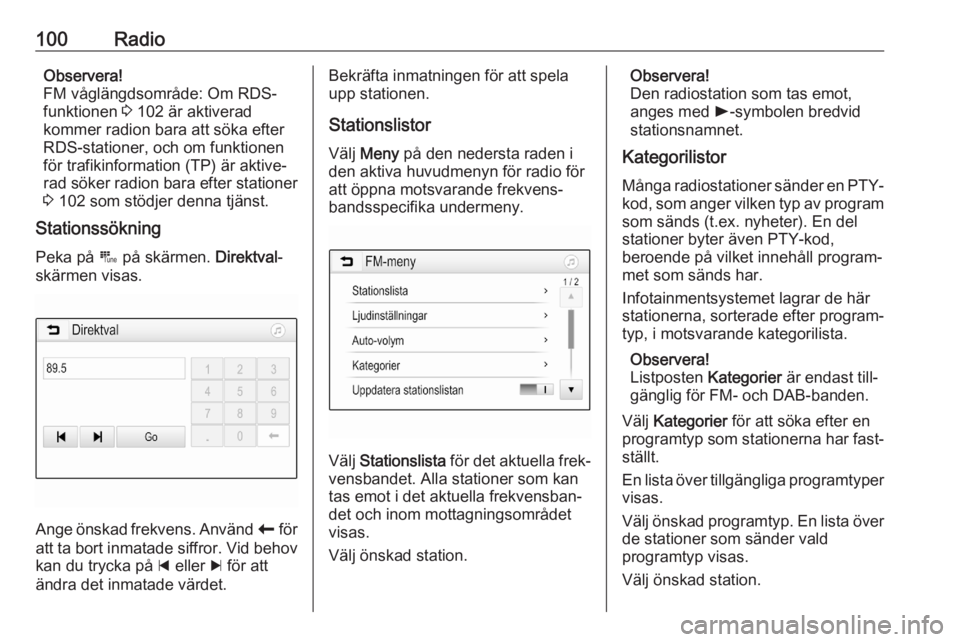
100RadioObservera!
FM vÃċglÃĊngdsomrÃċde: Om RDS-
funktionen 3 102 ÃĊr aktiverad
kommer radion bara att söka efter
RDS-stationer, och om funktionen
för trafikinformation (TP) ÃĊr aktiveâ
rad söker radion bara efter stationer
3 102 som stödjer denna tjÃĊnst.
Stationssökning
Peka pÃċ B pÃċ skÃĊrmen. Direktval-
skÃĊrmen visas.
Ange önskad frekvens. AnvÃĊnd r för
att ta bort inmatade siffror. Vid behov kan du trycka pÃċ d eller c för att
ÃĊndra det inmatade vÃĊrdet.
BekrÃĊfta inmatningen för att spela
upp stationen.
Stationslistor
VÃĊlj Meny pÃċ den nedersta raden i
den aktiva huvudmenyn för radio för
att öppna motsvarande frekvensâ
bandsspecifika undermeny.
VÃĊlj Stationslista för det aktuella frekâ
vensbandet. Alla stationer som kan
tas emot i det aktuella frekvensbanâ
det och inom mottagningsomrÃċdet
visas.
VÃĊlj önskad station.
Observera!
Den radiostation som tas emot,
anges med l-symbolen bredvid
stationsnamnet.
Kategorilistor
MÃċnga radiostationer sÃĊnder en PTY-
kod, som anger vilken typ av program som sÃĊnds (t.ex. nyheter). En delstationer byter ÃĊven PTY-kod,
beroende pÃċ vilket innehÃċll programâ met som sÃĊnds har.
Infotainmentsystemet lagrar de hÃĊr stationerna, sorterade efter programâ
typ, i motsvarande kategorilista.
Observera!
Listposten Kategorier ÃĊr endast tillâ
gÃĊnglig för FM- och DAB-banden.
VÃĊlj Kategorier för att söka efter en
programtyp som stationerna har fastâ
stÃĊllt.
En lista över tillgÃĊngliga programtyper
visas.
VÃĊlj önskad programtyp. En lista över de stationer som sÃĊnder vald
programtyp visas.
VÃĊlj önskad station.